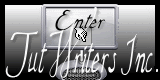Magic of skating

Deze les is gemaakt in PSP14 maar kan ook in andere versies gemaakt worden
Animatie pearlewithe
De vrouwen tube zit niet bij de materialen
**Neem een persoons tube naar keuze**
Toestemmingen tubes Hier
Filters
Andromeda - Perpective
Greg's Factory Output Vol.II - Pool Shadow
Unlimited 2.0 - Buttons en Frames - Glass Frame1
Materialen
De tubes komen van, A-Giovanni. Restored_Suzan_M, Doucelijne.
Is er een tube van jou bij laat het even weten dan kan ik je naam erbij zetten
Hierbij bedank ik alle tubes makers en maaksters voor het maken van deze schitterende tubes.
Laat het watermerk van de tube intact. Het copyright hoort bij de originele artiest.
Laat de credit bij de maker.
****
De kleuren, mengmodus en laagdichtheid in deze les, zijn gekozen voor deze materialen
Gebruik je andere materialen, mengmodus/dekking aanpassen in je lagenpalet naar eigen inzicht.
pas dit aan als het nodig is
Heb je andere kleuren
Schrijf van je achtergrondkleur even de K en V op.
****
Stap 1
Open je tubes en maak ze op maat.
Aanpassen - Scherpte - Onscherp masker 1-64-4.
Stap 2
Zet je voorgrondkleur op #e0e8f7 en je achtergrondkleur op #2c3e4c.
*
Stap 3
Open je -Alfa magic of skating
Klik op Shift D we werken op de kopie
*
Stap 4
Selecties - Alles selecteren
*
Activeer je - achtergrond 1
Bewerken - Kopiëren.
*
Terug naar je werkvel - Bewerken - Plakken in selectie.
Selecties - Niets selecteren
*
Stap 5
Activeer je - 01ac9a959a3f misted Restored Suzan M
Bewerken - Kopiëren.
*
Stap 6
Terug naar je werkvel - Bewerken - Plakken als een nieuwe laag.
Zet deze aan de rechter kant neer - Zie mijn voorbeeld
*
Lagen - Dupliceren
*
Afbeelding - Spiegelen
*
Stap 7
Mengmodus - luminantie oud
*
Zo moet het worden

Stap 8
Activeer accent - tube la_snow
Bewerken - Kopiëren.
*
Stap 9
Terug naar je werkvel - Bewerken - Plakken als een nieuwe laag.
zet deze onder tegen de rand aan
Stap 10
Lagen - Nieuwe rasterlaag
Stap 11
Selecties - Selecties laden/opslaan - Selectie laden uit afhaalkanaal -Selectie 1

Stap 12
Activeer je - paper 2
*
Bewerken - kopiëren.
*
Terug naar je werkvel - Bewerken - Plakken in selectie.
Selecties - Niets selecteren
*
Stap 13
Aanpassen - Scherpte - onscherp masker 1-64-4.

Schuif deze iets naar de rechter kant
*
Stap 14
Activeer gereedschap - Basisvorm NR46 - anti alias aangevinkt en vector aangevinkt.

dan kan je het nog altijd op maat maken, als je dat wilt.
*
Stap 15
Zoek je basisvorm - NR 46
Deze zit standaard in corel
*
Stap 16
Trek nu een vierkant - zie mijn voorbeeld
Ga dan naar je lagenpalet zorg dat je op de vectorlaag staat
En dan rechts klikken en - omzetten in een rasterlaag
Stap 17
Activeer gereedschap toverstaf

Stap 18
Klik 1x met je toverstaf in het smalle gedeelte van je net getrokken vierkant
*
Stap 19
En vul deze met achtergrondkleur #2c3e4c
*
Stap 20
Effecten - Insteekfilters - Greg's Factory Output Vol.II - Pool Shadow
Alles op 50 alleen de laatste 2 staan op 128.

Stap 21
Selecties - Niets selecteren
*
Stap 22
Klik 1x met je toverstaf in het grote vierkante gedeelte
Stap 23
Activeer je achtergrond - Naar keuse
Bewerken - Kopiëren.
*
Terug naar je werkvel - Bewerken - Plakken in selectie.
*
Selecties - Niets selecteren
*
Stap 24
Aanpassen - Scherpte - Onscherp masker 1-64-3.

Stap 25
Activeer je tube van een persoon patineuse
Bewerken - kopiëren.
*
Terug naar je werkvel - Plakken als nieuwe laag.
*
Stap 26
Zet deze op de rand van het vierkantje - zie mijn voorbeeld
*
Stap 27
Afbeelding -Formaat wijzigen met 75% - Geen vinkje bij formaat van alle lagen wijzigen
*
Stap 28
Aanpassen - Scherpte - Onscherp masker 1-64-3. instelingen staan nog goed
*
Stap 29
Effecten - 3D - effecten - Slagschaduw.
Horizontaal en Verticaal op 2 - Dekking op 65 - Vervaging op 3 - De kleur is voorgrondkleur #e0e8f7
*
Stap 30
Activeer je gekozen persoons tube
Bewerken - Kopiëren.
*
Terug naar je werkvel - Plakken als nieuwe laag.
*
Zet deze aan de rechter kant neer - Zie mijn voorbeeld.
*
Slagschaduw - Naar keuze
*
Stap 31
Activeer je accent tube - MartencjaDesigns Winter Romanceelsh
Bewerken- Kopiëren
*
Terug naar je werkvel - Plakken als nieuwe laag.
*
Zet deze recht onder de vrouw neer.
*
Stap 32
Effecten - 3D - effecten - Slagschaduw - Instellingen staan goed kleur achtergrondkleur
*
Stap 33
Afbeelding - Randen toevoegen - 1 pixel - Achtergrondkleur #2c3e4c - Symmetrisch aangevinkt.
*
Afbeelding - Randen toevoegen - 1 pixel - Voorgrondkleur #e0e8f7- Symmetrisch aangevinkt.
*
Afbeelding - Randen toevoegen - 1 pixel - Achtergrondkleur #2c3e4c - Symmetrisch aangevinkt.
*
Afbeelding - Randen toevoegen - 1 pixel - Voorgrondkleur - #e0e8f7 - Symmetrisch aangevinkt.
*
Afbeelding - Randen toevoegen - 30 pixels - Achtergrondkleur #2c3e4c - Symmetrisch aangevinkt .
*
Stap 34
Neem je gereedschap toverstaf en selecteer je laatste toegevoegde randje.

Stap 35
Effecten - Insteekfilters - Andromeda Perpective
Klik eerst op Reset
vergeet dit niet anders komt de rand niet goed
*
En klik dan 1 keer op het onderste driehoekje - Instellingen zie screen

Stap 36
Selecties - Niets selecteren
*
Stap 37
Neem je gereedschap toverstaf en selecteer je bovenste rand
En selecteer het smalle onderste randje

Stap 38
Vul de bovenste rand met Verloop Stijl lineair - Hoek 30 - Herhalingen 2

Stap 39
Effecten - Insteekfilters - Unlimited 2.0 - Buttons en Frames - Glass Frame1
Standaard instellingen
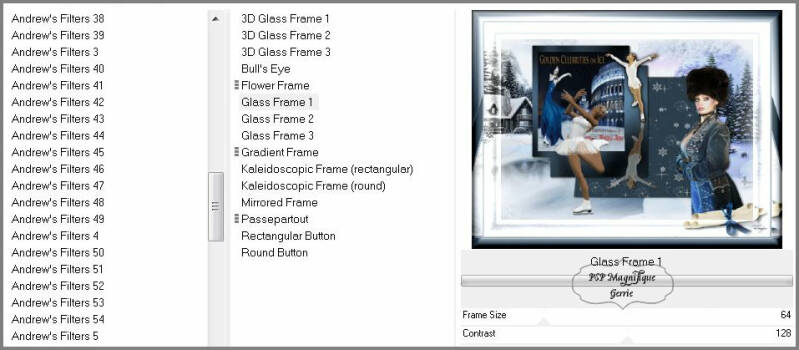
Stap 40
Selecties - Niets selecteren
*
Stap 41
Lagen - Nieuwe rasterlaag
Plaats nu je watermerk
*
Stap 42
Lagen - Samenvoegen -Alle lagen samenvoegen
*
Bewerken kopiëren
*
Stap 43
Open nu je animatieshop.
Bewerken - Plakken - Als nieuwe animatie.
Stap 44
Druk nu je Ctrl knop in en toets 11 maal de letter L in.
Je hebt nu 12 frames.
*
Klik in frame 1
Bewerken - Alles selecteren.
*
Stap 45
Bestand - Openen.
Zoek nu je Animatie pearlewithe.
Animatie - Formaat van animatie wijzigen 400 hoog

Stap 46
Klik in frame 1
Bewerken - Alles selecteren.
Bewerken - kopiëren.
Stap 47
Terug naar je werkvel.
Klik met je Rechter muisknop in je grote werkvel
*
Bewerken - Plakken - In geselecteerd frame
*
Plak je animatie op een plek naar keuze
*
Stap 48
Als je wilt zien hoe je animatie eruit komt te zien, dan klik je in je werkbalk op het filmstripje
(dit is het een na laatste icoontje rechts).
Vind jij je animatie goed, dan klik je op het kruisje.
Stap 49
Deze stap toepassen als je Jou crea in de Gallery wil plaatsen
Animatie - Formaat van animatie wijzigen - naar 800 pixels.
Stap 50
Bestand - Opslaan als gif bestand - Geef je plaatje een naam - Klik 4 x op volgende en sla je plaatje op.
Heb jij een les gemaakt en wil je de uitwerking ook HIER showen
Stuur mij dan een EMAIL met jouw uitwerking dan plaats ik hem erbij
Jouw lessen mogen niet groter zijn dan 800PX voor de Gallery
If you mail me your version, you can see it here,
please not bigger than 800px, Your Gallery HIER
*
Extra voorbeeld

Met dank aan Jeanne voor testen van de les
Uitwerking Jeanne:

Met dank aan Keetje voor het testen van deze les
Uitwerking Keetje

Met dank aan Hennie voor het testen van deze les
Uitwerking Hennie:

Thanks for your beautiful versions!
Bedankt voor jullie mooie versies!












Deze les is geschreven door Gerrie op 26 Oktober 2011
Deze les is en blijft eigendom van Gerrie
Het is verboden deze te kopiëren of te verspreiden, zonder mijn schriftelijke toestemming.
Al mijn lessen zijn zelf ontworpen... dus enige overeenkomst is dan ook puur toeval.
Al mijn lessen staan geregistreerd bij TWI